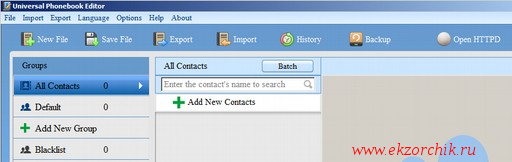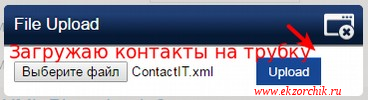Сегодня я для себя в первую очередь составлю заметку по теме которая уже достаточно давно меня интересует, дело в том, что телефонная книга компании не существует в полном электронно-удобном виде. Кто-то ведет на бумаге и следит по мере своих сил за актуальностью, но это же прошлый век. Да есть весь список адресов в личном кабинете Манго (будь оно не ладно это облачная телефония), как в таком случае мне развиваться, как системного администратору не администрирую телефоны в компании. Но тут пока ничего с этим поделать нельзя. За исключение, что есть телефоны Cisco и они исключительно работают через мой Asterisk(FreePBX), но этого мне мало. Так, сейчас речь не об этом.
Вот для работы с этой облачной АТС, чтобы сотрудники были мобильны пришлось закупить переносные трубки, а не всякие там, а именно производителя Grandstream. Вот что у меня есть:
- Базовая станция на 5 трубок: Grandstream DP750
- Трубка от базовой станции: Grandstream DP720
Конечно не так мало, просто эти у меня пока лежат на тестировании.
Ладно, цель сегодняшней заметки это научиться составлять контакты и как их подгружать на каждую трубку в ручном режиме. А в дальнейшем если можно все это я автоматизирую, ну или попытаюсь.
С официального сайта (http://www.grandstream.com/support/tools) Grandstream скачиваю утилиту (Universal Phonebook Editor) по управлению/составлению телефонной книги.
Распаковываю и устанавливаю под рабочей системой Windows 7 Pro x64:
UniversalPhonebookEditor.exe:
- Choose Setup Language: English (United States), Next, Next
- Choose Destination Location: по умолчанию, Next, Install, Finish
Запускаю:
Пуск — Все программы — grandstream — UniversalPhonebook — UniversalPhonebook, так выглядит интерфейс утилиты по управлению телефонной книгой:
Создаю контакты нажатием на кнопку «Add New Contacts» и заполняю поля которые мне нужны:
- First Name: Alexander
- Last Name: Ollo
- Department: IT
после нажимаю Add new phone number (по зеленому плюсику) и выбираю:
- Mobile: 79261234567: account1
после еще раз на Add new phone number (по зеленому плюсику) и выбираю:
- Work: 840: account1
должно получиться что-то вроде этого:
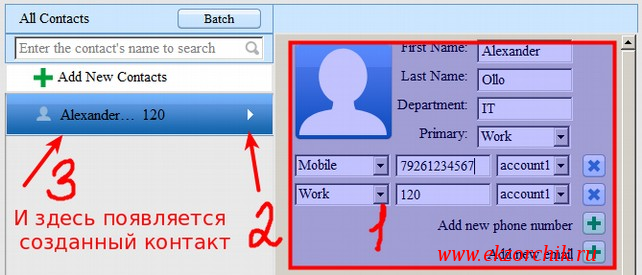 После повторяю данные шаги для новых контактов которые я бы хотел чтобы у меня были в трубке.
После повторяю данные шаги для новых контактов которые я бы хотел чтобы у меня были в трубке.
Затем нужно сохранить создаваемые контакты, для этого нажимаю кнопку Save File (быстрое сочетание клавиш: Ctrl + S), вот только сразу сказать программа не может адекватно где она сохранила плод моего труда, а лишь надпись:
current phonebook has been saved in targer folder and named with current date and time.
Ладно потом разберусь где это сохранение.
Затем нажимаю кнопку Export и указываю данные для сохранения созданных контактов в формате понятных базовой станции Grandstream DP750, в моем случаем это:
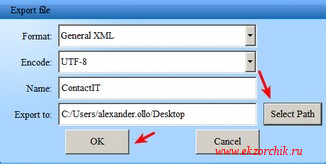 Format: General XML
Format: General XML- Encode: UTF-8
- Name: ContactIT
- Export to: → Select Path — и указываю каталог: c:\users\alexander.ollo\Desktop и нажимаю Select. Итого того, как должно получиться, после нажимаю Ok для исполнения экспорта контактов в файл. Если вы видите надпись: Phone book has been explorted successfully! То значит все прошло без ошибок и на рабочем столе создался xml файл c именем ContactIT. Открыв его через текстовый редактор Notepad++ вижу в каком формате создаются контакты для распространения на телефоны:
Структура:
<?xml version="1.0" encoding="UTF-8"?>
<AddressBook>
<version>1</version>
<pbgroup>
<id>0</id>
<name>Default</name>
<photos></photos>
<ringtones></ringtones>
<RingtoneIndex>0</RingtoneIndex>
</pbgroup>
<pbgroup>
<id>100</id>
<name>Blacklist</name>
<photos></photos>
<ringtones></ringtones>
<RingtoneIndex>0</RingtoneIndex>
</pbgroup>
<Contact>
<id>1</id>
<FirstName>Alexander</FirstName>
<LastName>Ollo</LastName>
<Department>IT</Department>
<Primary>0</Primary>
<Frequent>0</Frequent>
<Phone type="Work">
<phonenumber>120</phonenumber>
<accountindex>1</accountindex>
</Phone>
<Phone type="Mobile">
<phonenumber>79261234567</phonenumber>
<accountindex>1</accountindex>
</Phone>
<Mail></Mail>
<Group></Group>
<PhotoUrl></PhotoUrl>
<RingtoneUrl></RingtoneUrl>
<RingtoneIndex>0</RingtoneIndex>
</Contact>
<Contact>
<id>2</id>
<FirstName>Yuriy</FirstName>
<LastName>Krovosos</LastName>
<Department>IE</Department>
<Primary>0</Primary>
<Frequent>0</Frequent>
<Phone type="Work">
<phonenumber>101</phonenumber>
<accountindex>1</accountindex>
</Phone>
<Mail></Mail>
<Group></Group>
<PhotoUrl></PhotoUrl>
<RingtoneUrl></RingtoneUrl>
<RingtoneIndex>0</RingtoneIndex>
</Contact>
<Contact>
<id>3</id>
<FirstName>Evgeniy</FirstName>
<LastName>Zmakovar</LastName>
<Department>IT</Department>
<Primary>0</Primary>
<Frequent>0</Frequent>
<Phone type="Work">
<phonenumber>555</phonenumber>
<accountindex>1</accountindex>
</Phone>
<Mail></Mail>
<Group></Group>
<PhotoUrl></PhotoUrl>
<RingtoneUrl></RingtoneUrl>
<RingtoneIndex>0</RingtoneIndex>
</Contact>
</AddressBook>
Теперь покуда персональная адресная книга контактов готова, ее нужно отправить/записать/загрузить на телефон. Для этого по базе DocuWiki открываю записи касательно всех базовых станций и нахожу ее IP адрес (192.168.1.200), после чего посредством браузера Google Chrome захожу на нее, авторизуюсь (login:admin,password:admin) и начинаю:
PHONEBOOK — Private Phonebook Settings — нахожу первую трубка, заблудиться где какая не представляется возможным, первая она и в африке первая, а затем нажимаю Upload:
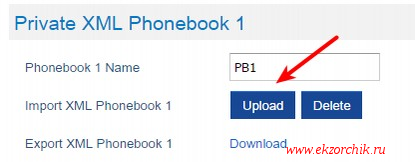 после «Выберите файл» – указываю путь до xml файла (ContactIT) экспортируемого из программы на рабочий стол и нажимаю «Открыть», а после нажимаю Upload:
после «Выберите файл» – указываю путь до xml файла (ContactIT) экспортируемого из программы на рабочий стол и нажимаю «Открыть», а после нажимаю Upload:
В конечном итоге должна появиться надпись: File successfully uploaded свидетельствующая, что ошибка при импорте xml файла на трубку не возникло.
Теперь берем в руку трубку Grandstream DP720 и смотрим где же эти импортированные контакты созданные в специализированном программном обеспечении:
Меню — Контакты — 1. Личные — идет «Загрузка» и вот они созданные контакты с полями: Last Name, First Name и Work.
Либо же можно не использовать контакты, а задействовать быстрый вызов на каждую цифровую кнопку. Делается это следующим образом. Нажимаем цифру 2 и держим, открывается мастер «Быстрый набор», после нажимаем «Опции» – «Редакт» и указываем поля для вызываемого абонента, т. е.
Имя, Имя, Номер
или же подгружаем из импортированных приватных контактов: Опции — Из контактов (второй пункт сверху и второй пункт снизу), нажимаем Выбор, загружаются «Личные контакты», выбираем необходимый (контакт) который будет настроен на «Быстрый вызов» при зажатии на выбранную цифровую клавишу.
Хорошо это работает. В следующей заметки я разберу, как чтобы телефонные номера подгружались централизованно, к примеру через LDAP с OpenLDAP севрвера или Active Directory. А пока я прощаюсь, с уважением Олло Александра aka ekzorchik.